TweetDeck - Teamzugriff
TweetDecks TeamsFeature ist eines seiner Alleinstellungsmerkmale. Mit der Team-Funktion können Sie den Zugriff an andere TweetDeck-Benutzer delegieren, ohne dass Kennwörter freigegeben werden müssen. Zu diesem Zweck müssen jedoch alle Teammitglieder TweetDeck verwenden. Teammitglieder können eine der folgenden Rollen haben:
Owner- Verwaltet Passwörter und Anmeldebestätigung; lädt andere als Administratoren oder Mitwirkende ein und kann im Namen des Teams handeln (Tweeten, Retweeten, Direktnachrichten usw.)
Admin - Lädt andere als Administratoren oder Mitwirkende ein und kann im Namen des Teams handeln.
Contributor - Handelt im Namen des Teams.
So starten Sie a Team, geh zum Accounts Seite im Seitenbereich und unter dem gewünschten Profil, das als bezeichnet werden soll Owner, klicke auf Team @(username). Es öffnet sich einManage TeamFlyout, in dem Sie Ihre Teammitglieder hinzufügen und autorisieren können. Die autorisierten Teammitglieder erhalten eine E-Mail-Einladung, die akzeptiert werden muss, bevor sie die festgelegten Rollen übernehmen können. Sie müssen sich dann bei ihrer TweetDeck-App anmelden und die Einladung in der annehmenAccounts Abschnitt ihrer App.
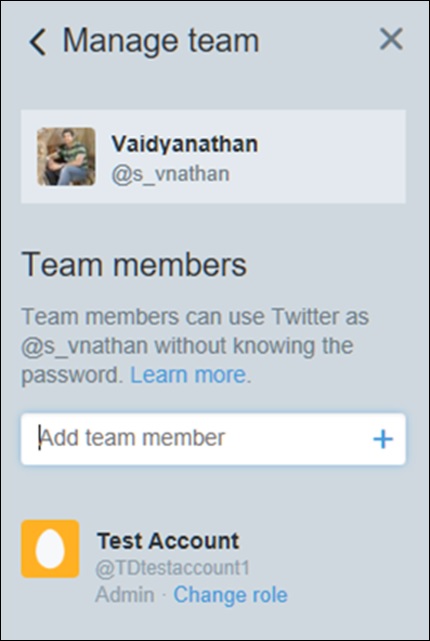
Die hinzugefügten Teammitglieder können durch Klicken auf als Administrator- oder Mitwirkende Rollen zugewiesen werden Change Role für jedes Teammitglied.
Während nur der Eigentümer die Kennwort- und Anmeldeeinstellungen verwalten kann, können sowohl Eigentümer als auch Administratoren das Team verwalten.
Mitwirkende können nur Teamkonten veröffentlichen und nicht verwalten.
Es ist auch möglich, ein Mitglied aus dem Team zu entfernen, indem Sie auf klicken Change Role neben dem Benutzer und auswählen Remove from team.
Für die Teams Um effektiv genutzt zu werden, müssen die folgenden Kriterien erfüllt sein:
Alle Teammitglieder müssen TweetDeck verwenden und die Einladungs-E-Mail akzeptieren.
Teammitglieder sollten Einladungen in die ‘Twitter for teams’ Abschnitt in der Privacy and Safety Einstellungen auf twitter.com
Tweet-Planung
Mit TweetDeck können Planungs-Tweets zu einem bestimmten Datum und einer bestimmten Uhrzeit gesendet werden. Für mehrere Konten können Tweets für jedes Konto geplant werden. Um einen Tweet zu planen, klicken Sie aufNew Tweet Klicken Sie auf die Schaltfläche im Seitenbereich, geben Sie Ihren Tweet ein und klicken Sie auf Schedule Tweet. Auf diese Weise können Sie ein Datum und eine Uhrzeit im Kalender auswählen.
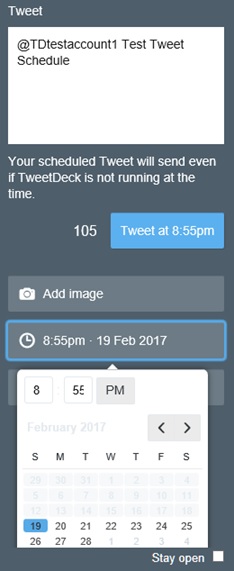
Wählen Sie einfach das gewünschte Datum und die gewünschte Uhrzeit aus und klicken Sie auf Tweet um den Tweet zur angegebenen Zeit zu senden.
Haben Sie Ihre Meinung zu einem geplanten Tweet geändert? Kein Problem! Sie können alle geplanten Tweets anzeigen, indem Sie a hinzufügenScheduledSpalte zur Liste der Spalten. Interessanterweise können in der Spalte "Geplant" die zusammengeführten Zeitpläne aller zu TweetDeck hinzugefügten Konten angezeigt werden. Sobald der Tweet geplant ist, können Sie die App sogar mit voller Sicherheit beenden, dass der Tweet gemäß dem Zeitplan veröffentlicht wird.